
இந்த கையேட்டில், பல்வேறு வழிகளில் மானிட்டர் மேம்படுத்தல் அதிர்வெண் மாற்ற எப்படி விரிவாக, அதே போல் நீங்கள் உங்கள் திரையில் ஆதரிக்கப்படும் அதிர்வெண் அமைக்க கேட்கப்படக்கூடாது என்பதற்கான காரணங்கள்.
- விண்டோஸ் 10 மற்றும் பிற பதிப்பு பதிப்புகளில் திரைகளை மாற்றுதல்
- வீடியோ அட்டை உற்பத்தியாளர்கள் திட்டங்களில் மேம்படுத்தல் அதிர்வெண் மாற்ற எப்படி
- விரும்பிய புதுப்பிப்பு அதிர்வெண் நிறுவப்படாமல் இருக்கலாம் என்பதற்கான காரணங்கள்.
- கூடுதல் தகவல்
விண்டோஸ் 10 மற்றும் OS இன் முந்தைய பதிப்புகளில் மானிட்டர் மேம்படுத்தல் அதிர்வெண் மாற்றுதல்
விண்டோஸ் 10 கருவிகளில் உள்ளமைக்கப்பட்ட மானிட்டர் திரையின் காட்சி அதிர்வெண் மாற்ற, இந்த எளிய வழிமுறைகளைப் பின்பற்றவும்:
- திரை அமைப்புகளைத் திறக்கவும்: டெஸ்க்டாப்பின் வெற்று இடத்தில் வலது சுட்டி பொத்தானை அழுத்தவும் மற்றும் "திரை அமைப்புகள்" அல்லது தொடக்கம் - அளவுருக்கள் (வெறுமனே வெற்றி + நான் விசைகளை அழுத்தவும்) - கணினி - காட்சி.
- கிடைக்கக்கூடிய விருப்பங்களின் பட்டியலில், "மேம்பட்ட காட்சி அளவுருக்கள்" என்பதைக் கிளிக் செய்யவும்.
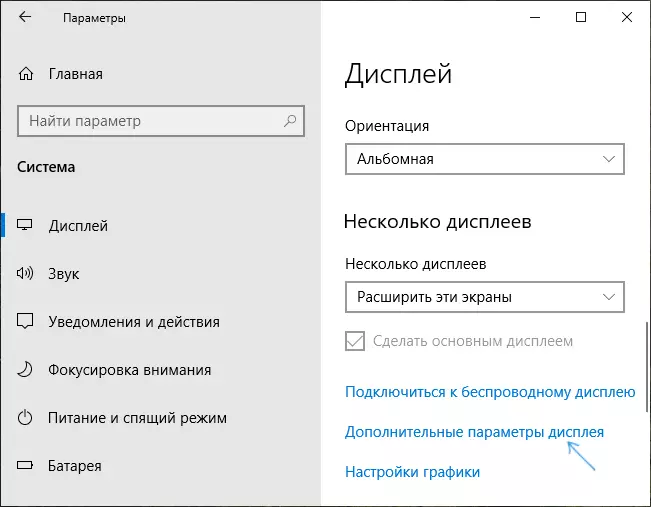
- நீங்கள் விண்டோஸ் 10 20h2 (அக்டோபர் 2020) அல்லது புதியவரை நிறுவியிருந்தால், கூடுதல் அளவுருக்களின் கீழே, தேவையான மேம்படுத்தல் அதிர்வெண் அமைக்கப்பட்டது. இல்லையெனில், படி 4 க்கு செல்லுங்கள்.
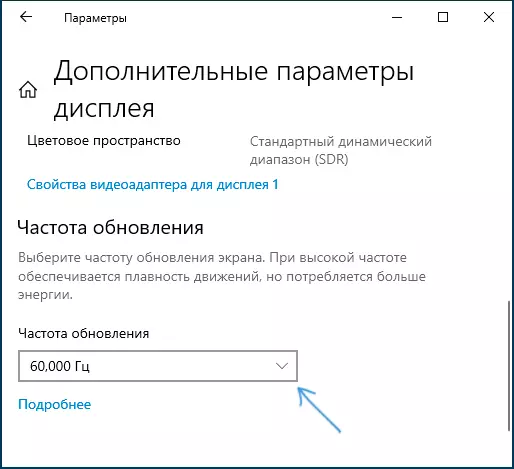
- தேவையான மானிட்டர் "காட்சி தகவல்" பிரிவில், "காட்சி வீடியோ அடாப்டர் பண்புகள்" கிளிக்.
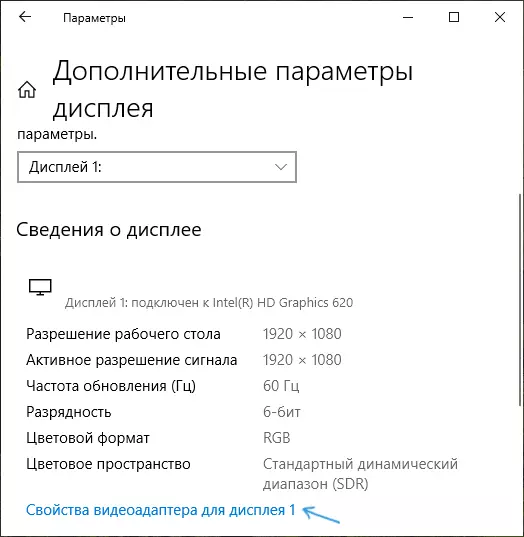
- அடுத்த சாளரத்தில், நீங்கள் இரண்டு வழிகளில் புதுப்பிப்பு அதிர்வெண்ணை மாற்றலாம். முதல் "மானிட்டர்" தாவலை திறக்க மற்றும் விரும்பிய புதுப்பிப்பு அதிர்வெண் அமைக்க உள்ளது.

- இரண்டாவது அடாப்டர் தாவலில் உள்ளது, பட்டியலில் கிளிக் "அனைத்து முறைகள் பட்டியல்" கிளிக் மற்றும் இரண்டு தீர்மானம் மற்றும் ஆழம் இரண்டு தேர்வு மற்றும் திரை மேம்படுத்தல் அதிர்வெண் தேர்வு.
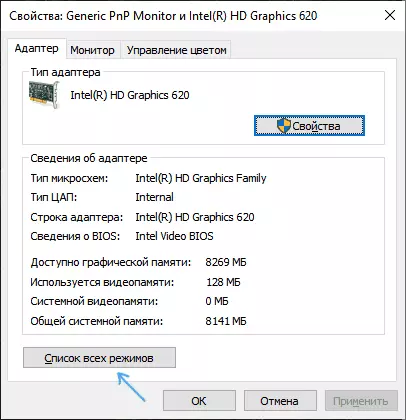
- அமைப்புகளைப் பயன்படுத்துவதற்குப் பிறகு, மானிட்டரில் உள்ள படத்தை மறைந்துவிட்டால், வரம்பிற்கு வெளியே உள்ள செய்தி (வரம்பிற்கு வெளியே) அல்லது உள்ளீடு (உள்ளீடு ஆதரிக்கப்படவில்லை) வெறுமனே 15 வினாடிகள் காத்திருக்காது மற்றும் எதையும் அழுத்துவதில்லை: அளவுருக்கள் தானாகவே இருக்கும் ஆரம்ப மதிப்புகளுக்கு திரும்பவும்.
அதே விண்டோஸ் 8.1 அல்லது விண்டோஸ் 7 இல் செய்யப்படலாம்.
படிகள் 4-6 வெவ்வேறு வேறுபடாது, மற்றும் தேவையான அளவுருக்கள் சாளரத்தை திறக்க, டெஸ்க்டாப்பில் வலது கிளிக், "திரை தீர்மானம்" (நீங்கள் "திரை" கட்டுப்பாட்டு குழு பிரிவில் பயன்படுத்த முடியும்), பின்னர் காட்சி அளவுருக்கள், உருப்படியை "கூடுதல் விருப்பங்களை" கிளிக் செய்யவும்.
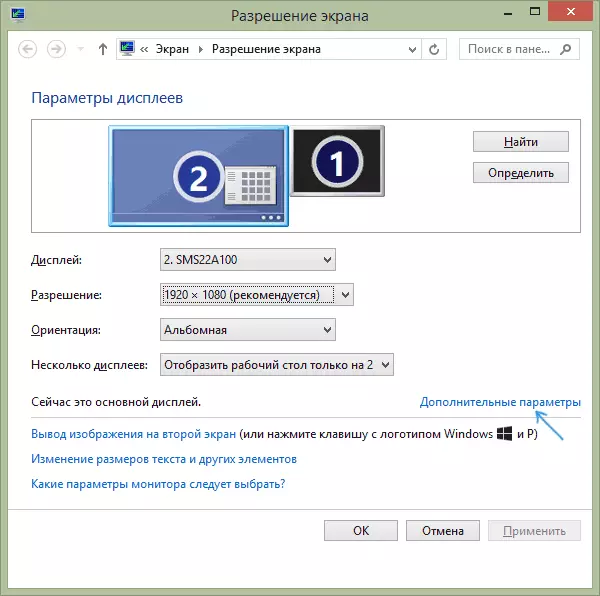
என்விடியா, AMD மற்றும் இன்டெல் உள்ள திரை மேம்படுத்தல் அதிர்வெண் மாற்ற எப்படி
ஒருங்கிணைந்த மற்றும் தனித்துவமான வீடியோ அட்டைகளின் உற்பத்தியாளர்கள் டிரைவர்களுடன் சேர்ந்து தங்கள் சொந்த திட்டங்களை விநியோகிக்க தங்கள் சொந்த திட்டங்களை விநியோகிக்க, திரை மேம்படுத்தல் அதிர்வெண் மாறும் உட்பட, அனுமதிக்கும் பட அளவுருக்கள் கட்டமைக்க.
வழக்கமாக, தேவையான அமைப்புகள் பின்வரும் வழிகளில் ஒன்றில் இயங்குகின்றன:
- ஒரு வெற்று டெஸ்க்டாப் இருப்பிடத்தில் வலது சுட்டி பொத்தானை அழுத்தி "என்விடியா கண்ட்ரோல் பேனல்" ("AMD RADEON" ("AMD CALDYYST CONTROL CONTRECT மையம்") அல்லது "இன்டெல் கிராபிக்ஸ் அமைப்புகள்" என்பதைத் தேர்ந்தெடுக்கவும்.

- கட்டுப்பாட்டு குழு திறக்க (விண்டோஸ் 10 ல் நீங்கள் பணிப்பட்டியில் ஒரு தேடல் பயன்படுத்த முடியும்) மற்றும் "என்விடியா கண்ட்ரோல் பேனல்" உருப்படியை, "இன்டெல் கிராபிக்ஸ் அமைப்புகள்" கண்டுபிடிக்க.
- தொடக்க மெனுவில் தேவையான மென்பொருளை கண்டுபிடி அல்லது கணினி தேடலைப் பயன்படுத்தவும்.
வீடியோ அட்டை அளவுருக்கள் பயன்பாட்டை இயக்குவதன் மூலம், நீங்கள் மானிட்டர் திரை மேம்படுத்தல் அதிர்வெண் உட்பட தேவையான அளவுருக்கள் அமைக்க முடியும்:
- இன்டெல் HD கிராபிக்ஸ் கண்ட்ரோல் பேனலில், இது "அடிப்படை அமைப்புகள்" பிரிவில் செய்யப்படலாம்.
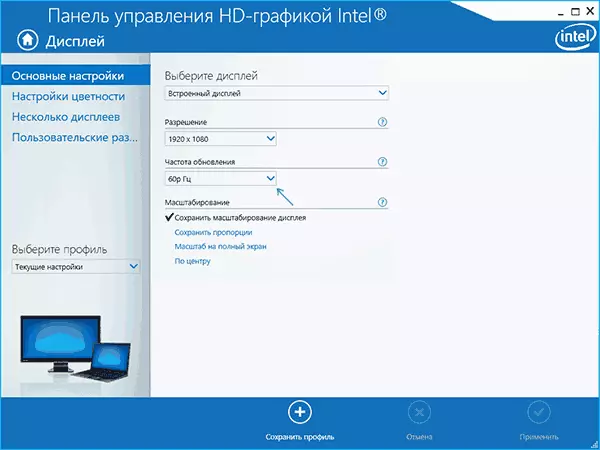
- என்விடியா கண்ட்ரோல் பேனலில் - திரை தீர்மானம் அமைப்புகளில்.
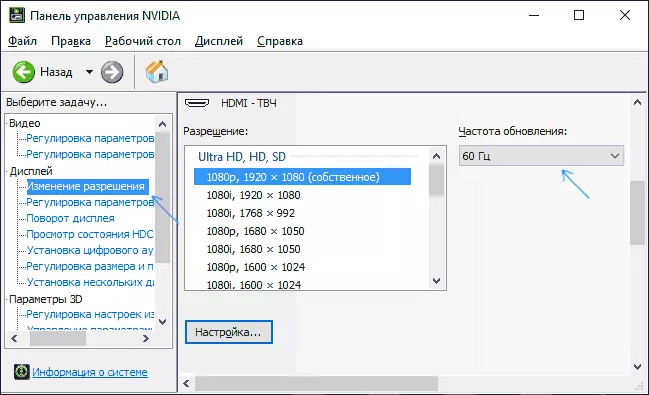
- AMD ரேடியான் வீடியோ அட்டை அமைப்புகள் கூடுதல் காட்சி அளவுருக்கள் அமைந்துள்ளது.
கூடுதலாக, தனியுரிம மென்பொருளானது உங்கள் சொந்த சுயவிவரங்களை உங்கள் சொந்த சுயவிவரங்களை உருவாக்க அனுமதிக்கிறது மற்றும் மேம்படுத்தல் அதிர்வெண் மூலம் வழங்கப்படுகிறது. உதாரணமாக, இன்டெல் "விருப்ப அனுமதிகள்" பிரிவில், மற்றும் எனிடியா - "மாற்று அனுமதிகள்" பிரிவில் - "அமைவு" பிரிவில் - "தனிப்பயன் தீர்மானம் உருவாக்கு".
எனினும், அவர்கள் எப்போதும் வேலை செய்யவில்லை என்று கருதுகின்றனர். மேலும், மானிட்டர் மற்றும் வீடியோ கார்டால் கூட ஆதரிக்கப்படுகிறது, மேம்படுத்தல் அதிர்வெண் எப்போதும் வேலை செய்ய முடியாது, இது பற்றி மேலும்.
நீங்கள் விரும்பிய திரை மேம்படுத்தல் அதிர்வெண் தேர்வு மற்றும் நிறுவ முடியாது அல்லது பட்டியலில் காணவில்லை - என்ன செய்ய வேண்டும்?
சில நேரங்களில், திரை மேம்படுத்தல் அதிர்வெண் மாறும் போது, நீங்கள் விரும்பிய அளவுருக்கள் கண்டறிய முடியாது பட்டியலில்: நீங்கள் புதிதாக வாங்கிய மானிட்டர் 144 Hz வேண்டும், மற்றும் சில நேரங்களில் முழுமையாக வழக்கமான 60 அல்லது 75 hz வேண்டும்.சாத்தியமற்றது சாத்தியமான காரணங்கள் சரியான மேம்படுத்தல் அதிர்வெண் தேர்ந்தெடுக்கவும்:
- முதல் அனைத்து - வீடியோ அட்டை இயக்கிகள். ஆனால் நீங்கள் அதை சமாளிக்க நம்புகிறேன். இல்லையென்றால், நான் அதை பற்றி எழுதினேன், உதாரணமாக, கட்டுரையில்: விண்டோஸ் 10 திரை தீர்மானம் மாறாது. "இயக்கி மேம்படுத்தல் தேவையில்லை என்று பொருள் மேலாளர் செய்தி என்பதை நினைவில் கொள்க இயக்கி.
- சில "மேம்பட்ட" கண்காணிப்பாளர்களுக்கு, அது இயக்கிகளை நிறுவும் மதிப்பு. வழக்கமாக அவர்கள் உற்பத்தியாளர் அதிகாரப்பூர்வ வலைத்தளத்தில் (உங்கள் மானிட்டர் மாடலுக்கான டிரைவர்கள்) கிடைக்கும்.
- வீடியோ அட்டை பயன்படுத்தப்பட்டது. உதாரணமாக, இன்டெல் / AMD ஒருங்கிணைந்த வீடியோ, பல்வேறு இடைமுகங்கள் மற்றும் அனுமதிகள் பயன்படுத்தும் போது திரை மேம்படுத்தல் மீது குறிப்பிடத்தக்க கட்டுப்பாடுகள் உள்ளன: இந்த கட்டுரை எழுதும் நேரத்தில் உண்மையான, இன்டெல் HD பதிப்பு நீங்கள் மேலே ஒரு அதிர்வெண் கொண்ட படத்தை 4k காட்ட அனுமதிக்க முடியாது 30 HZ மற்றும் இது ஒரே வரம்பு அல்ல: பிற முறைகள் மற்றும் வெளியீடுகளின் வரம்பு 50 அல்லது 60 HZ அளவில் இருக்க முடியும்.
- கேபிள் இணைக்க பயன்படுத்தப்படும். நீங்கள் ஒரு நவீன வீடியோ அட்டை மற்றும் ஒரு உயர் தீர்மானம் மானிட்டர் வேண்டும் என்று நினைக்கிறேன், மேம்படுத்தல் அதிர்வெண் மற்றும் வண்ண ஆழம். இரண்டு சாதனங்கள் உயர் தீர்மானம் மற்றும் மேம்படுத்தல் அதிர்வெண் ஆதரவு. ஆனால் தேவையான கேபிள் கிட் சேர்க்கப்படவில்லை, நீங்கள் பழைய காட்சி துறை 1.2 அல்லது HDMI 1.4a (இது முதல் மலிவான கேபிள் வாங்கினால் இது போன்ற நடக்கும்) எடுத்தது. இதன் விளைவாக - தேவையான காட்சி அளவுருக்கள் வழங்க போதுமான அலைவரிசை.
- மானிட்டர் மற்றும் இணைப்பு வகைகளின் அம்சங்கள். சில சிறந்த கண்காணிப்பாளர்களிடையே, ஒரு குறிப்பிட்ட இணைப்பு வகையைப் பயன்படுத்தும் போது மட்டுமே அதிகபட்ச தீர்மானம் மற்றும் புதுப்பிப்பு அதிர்வெண் ஆகியவற்றை பராமரிக்க முடியும்: எடுத்துக்காட்டாக, "முழுமையாய்" ஐ இணைக்கும் போது மட்டுமே "முழுமையாக" வேலை செய்ய வேண்டும், ஆனால் HDMI ஐ பயன்படுத்தும் போது வரம்புகள் உள்ளன. அதிகாரப்பூர்வ வலைத்தளத்தின் தகவலை கவனமாகக் கற்றுக் கொள்ளுங்கள், இடைமுக பதிப்புகளுக்கு கவனம் செலுத்துங்கள்.
கூடுதல் தகவல்
கட்டுரையில், VGA மற்றும் DVI இணைப்பு வகைகளை தனித்தனியாக குறிப்பிடவில்லை, ஏனென்றால் அவை சற்றே காலாவதியானவை என்பதால் (சில வீடியோ கார்டுகள் மற்றும் கண்காணிப்பாளர்கள் போதுமான அளவிலான அனுமதிகள் மற்றும் போதுமான மேம்படுத்தல் அதிர்வெண்களைப் பெறலாம் பயன்படுத்த முடியும்).
மேலும், நாங்கள் "மேட்ரிக்ஸின் overclocking" என்ற தலைப்பில் தொடுவதில்லை, இது வழக்கமாக வீடியோ அட்டை உற்பத்தியாளர் அல்லது தனிபயன் தீர்மானம் போன்ற மூன்றாம் தரப்பு நிரல்களின் பிராண்டட் பயன்பாட்டில் "தனிப்பயன்" புதுப்பிப்பு அதிர்வெண் நிறுவும். எனினும், நான் கவனிப்பு மானிட்டர் தோன்றும் போது (சில நேரங்களில் உடனடியாக தோன்றும்) தோன்றும் போது, இந்த அனுமதி உற்பத்தியாளர் பரிந்துரைக்கப்படும் மதிப்புகள் மேம்படுத்தல் விகிதம் குறைக்க முயற்சி.
